多个excel文件如何并排显示在任务栏中
更新时间:2022-12-22 13:36:35作者:runxin
在电脑上打开某个文件的时候,任务栏上就会显示当前打开的文件图标,可是有些用户的电脑同时打开多个excel文件时,任务栏中却只有显示一个excel文件图标,导致用户切换起来很是麻烦,对此多个excel文件如何并排显示在任务栏中呢?这里小编就来告诉大家设置方法。
具体方法:
1、打开任意一个Excel 表格!点击左上角按钮!再点击“Excel 选项”菜单。
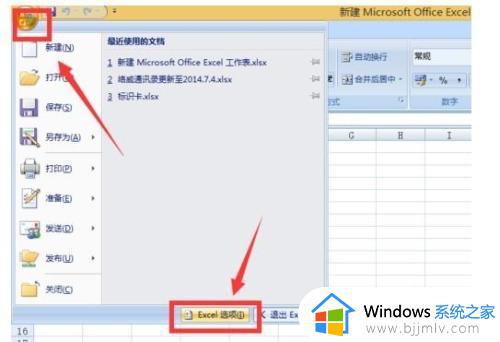
2、在打开“Excel 选项”菜单中选择高级选项。
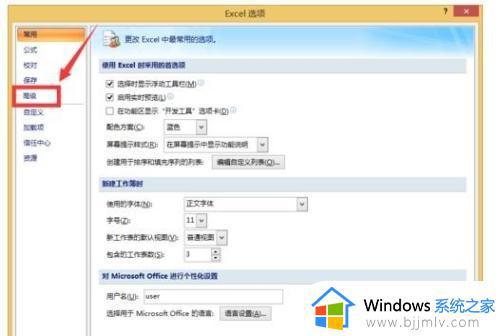
3、然后找到“显示”菜单下的“在任务栏中显示所有窗口”,把前面的框框打上钩。
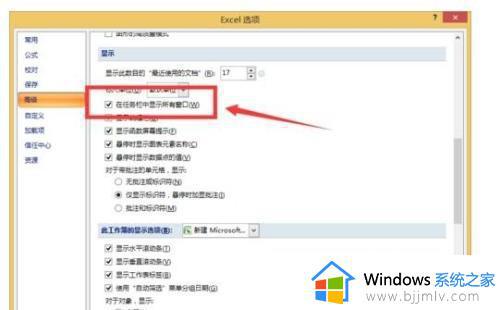
4、按“确定”退出。
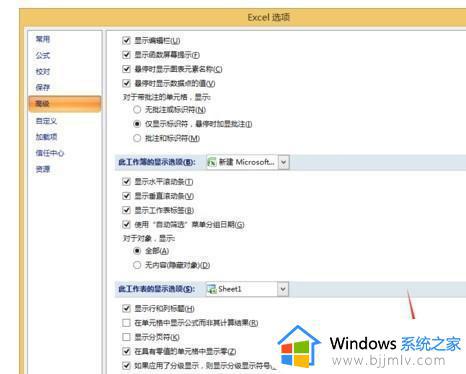
5、好了,到此就成功达到目标。
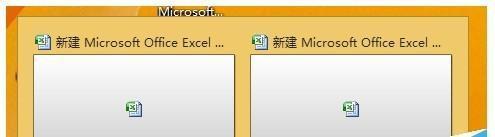
以上就是小编教大家的多个excel文件并排显示在任务栏中设置方法了,还有不懂得用户就可以根据小编的方法来操作吧,希望能够帮助到大家。
多个excel文件如何并排显示在任务栏中相关教程
- 怎么并排显示两个excel文件 如何并排显示两个excel窗口
- excel多个文件独立显示设置方法 如何让excel多个窗口显示
- word打开两个独立窗口并排显示方法 word文档打开多个窗口怎么并排显示
- excel如何打开多个窗口显示 excel多个窗口独立显示设置方法
- excel多个文件同一窗口怎么设置 excel多个文件显示一个窗口设置方法
- excel表格多个独立窗口显示如何设置 excel文件多窗口独立显示设置方法
- excel多个窗口怎么分开显示 excel表格多窗口如何独立显示
- windows任务栏显示日期怎么操作 windows如何任务栏显示日期
- excel如何显示多个独立窗口 excel窗口怎么分开独立显示
- windows任务栏不显示怎么办 windows电脑底下任务栏不见了如何解决
- 惠普新电脑只有c盘没有d盘怎么办 惠普电脑只有一个C盘,如何分D盘
- 惠普电脑无法启动windows怎么办?惠普电脑无法启动系统如何 处理
- host在哪个文件夹里面 电脑hosts文件夹位置介绍
- word目录怎么生成 word目录自动生成步骤
- 惠普键盘win键怎么解锁 惠普键盘win键锁了按什么解锁
- 火绒驱动版本不匹配重启没用怎么办 火绒驱动版本不匹配重启依旧不匹配如何处理
热门推荐
电脑教程推荐
win10系统推荐